「加三嘻行動哇 Yipee! 成為好友」
【Facebook、Youtube、Twitter、Instagram、Telegram、Line】
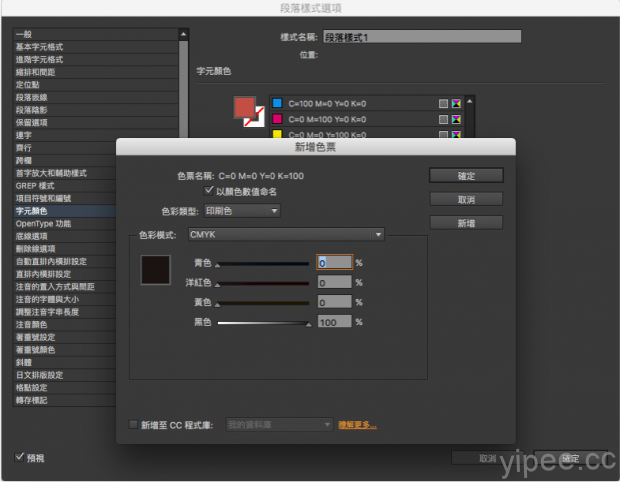
在InDesign的各種樣式設定視窗(僅段落樣式、字元樣式與物件樣式)中,如果想要設定裡面的顏色選項,但是在原來的色票中沒有想要的顏色,一般來說就是先關掉設定視窗,回到色票面版中新增好色票顏色再回來設定。其實呢,有一個很便利的方式不用離開樣式設定視窗,直接就可以新增一個色票。
方法是這樣的,下面以「段落樣式選項」視窗設定做說明(參考下圖)。在「字元顏色」頁籤中,可以看到跟色票面版相似的介面,通常我們會在右邊選擇已有的色票來使用,如果沒有想要的色票,這時候只要按下下圖紅框標示的大色票圖示。
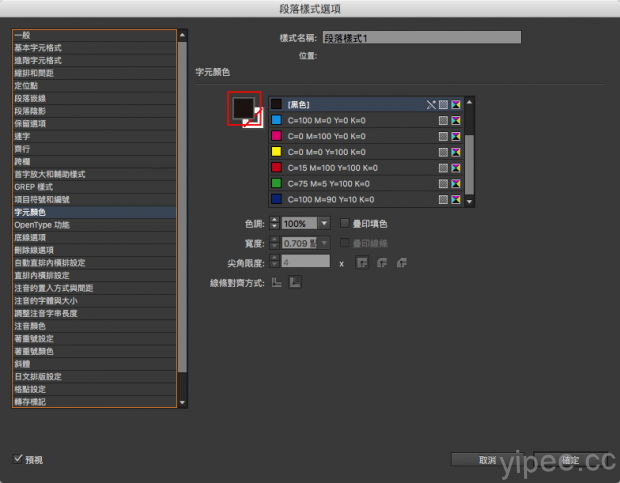
此時就會出現「新增色票」視窗,可以新增喜好的顏色。設定好之後按下「新增」再按下「確定」結束。
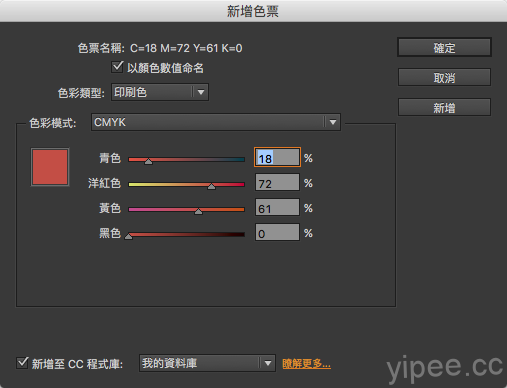
剛結束新增色票後,原來的色票選單中還不會出現新色票,只要往左邊的頁籤隨便點一個再點回來,讓系統更新一下,就會看到剛剛新增的色票了(如下圖所示)。
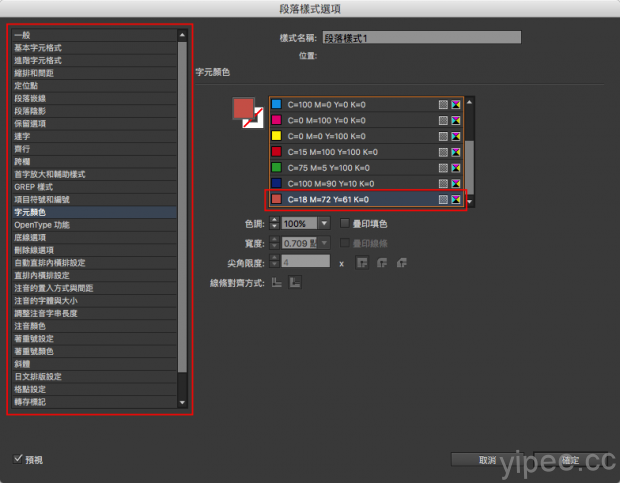
這樣子是不是很方便啊~^_^
本文作者:火星頑童的故事
|
|

